
|
Cloud Gaming jeb spēle mākonī ir jauna spēļu platforma, kas tiek izstrādāta internetā, tādējādi novēršot tehnoloģisko barjeru, lai varētu spēlēt neatkarīgi no izmantotās ierīces jaudas, mums būs nepieciešams tikai joslas platums un klients, kuru mēs izveidojiet savienojumu ar šo pakalpojumu. |
Tādi projekti kā Onlive un gaikai jau ilgu laiku ir devuši daudz sarunu, tik daudz, ka Sony ir nopircis Gaikai, lai piedāvātu šāda veida spēļu platformu savās konsolēs, datoros, planšetdatoros un mobilajos tālruņos, lai gan tas ir cits stāsts. Izpratne par spēles darbību mākonī ir ļoti vienkārša, domājiet, ka jums ir ļoti jaudīgs personālais dators, kurā spēle ir instalēta un konfigurēta darbam ar augstu grafisko kvalitāti, tagad iedomājieties, ka izveidojat savienojumu ar internetu, lai spēlētu to attālināti no planšetdatora, mobilais tālrunis vai pieticīgs dators bez lielas jaudas, saņemot spēles attēlus straumējot, it kā tas būtu YouTube videoklips.
Onlive ir mākoņu spēļu klients, kurš ar bezmaksas kontu ļauj piekļūt saviem pakalpojumiem un izmēģināt spēles izmēģinājuma vai demonstrācijas režīmā, ja esat pārliecināts, ka varat iegādāties noteiktus nosaukumus vai samaksāt mēneša maksu, lai varētu spēlēt vēlamās spēles.
Kad mēs esam izskaidrojuši, kas tas ir un kā tas darbojas, mēs redzēsim, kā instalēt Onlive klientu Linux ar PlayOnLinux.
Kā instalēt Onlive, izmantojot PlayOnLinux
1. darbība - instalējiet PlayOnLinux
Ja jums joprojām nav instalēta PlayOnLinux, meklējiet veidu, kā to instalēt atbilstoši savam izplatījumam, es izmantoju Linux Mint 14 / Ubuntu 12.10, kā tas būtu šādi.
sudo apt-get update
sudo apt-get instalēt playonlinux
2. solis - Onlive instalēšana un konfigurēšana
Kad PlayOnLinux ir instalēts, mēs to palaidīsim, lai instalētu un konfigurētu klientu.
Mēs noklikšķinām uz ikonas instalēt.
Mēs rakstām meklētājprogrammā OnLive lai iegūtu profilu tā instalēšanai. Tad mēs noklikšķinām instalēt.
Klikšķiniet uz pēc un mēs automātiski konfigurēsim jaunu virtuālo vienību.
Mēs izvēlamies Lejupielādēt programmu un mēs dodam pēc.
Tagad tiks sākta klienta instalēšana. Atzīmējiet lodziņu, lai pieņemtu noteikumus, un noklikšķiniet uz pēc.
Tas var jautāt, cik daudz atmiņas ir jūsu grafiskajai kartei. Esmu ievietojis 1024, jo es domāju, ka tas ir manējais, ja nezināt, cik tas ir, meklējiet Google grafikas modeli, lai redzētu specifikācijas.
Noklikšķiniet uz pēc kad esat izvēlējies, cik daudz esat.
Pēc noklusējuma Onlive instalācijas profilā tiek atlasīta veca Wine versija (1.5.21), kas nedarbojas ar skaņu; Risinājums ir ļoti vienkāršs. Instalējot modernāku Wine versiju, programmā PlayOnLinux ir ļoti viegli izdarīt, vienkārši noklikšķiniet uz pogas "Konfigurēt".
Ja atlasīsit Onlive profilu, jūs redzēsiet šo logu, kurā būs norādīts, kuru vīna versiju jūs izmantojat. Nu, noklikšķiniet uz pogas + (attēlā ieskauj sarkans aplis).
Tā kā es izmantoju 64 bitu distro, es izvēlos cilni amd64, ja jūsu distro būtu 32 biti, jūs atlasītu cilni x86.
Tagad mēs meklējam versiju 1.5.27 un pievienojam to ar pogu ">". Tas sāks instalēt, un, kad viss process būs pabeigts, jūs varat aizvērt šo logu.
Tagad atlasiet versiju 1.5.27 un aizveriet logu. Jums jau ir konfigurēts Onlive klients, izmantojot PlayOnLinux, tagad jums atliek tikai izveidot kontu klientā.
Izmantojot Option, varat izveidot bezmaksas kontu no klienta izveidot bezmaksas kontu.
Kā pēdējā piezīme man jāprecizē, ka klients var parādīt ziņojumu
brīdinājums par latentumu vai par neatklātām ierīcēm, taču tās ir kļūdas, kuras noteikti tiks izlabotas jaunākajās Wine versijās.
Kā piemērs - mana darbvirsmas attēls, kurā tiešsaistē darbojas Unreal Tournament III.
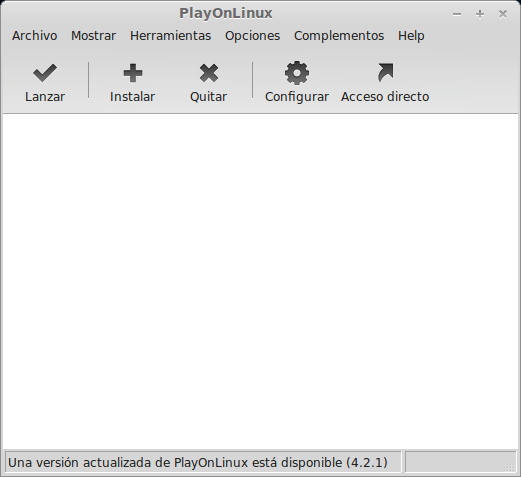
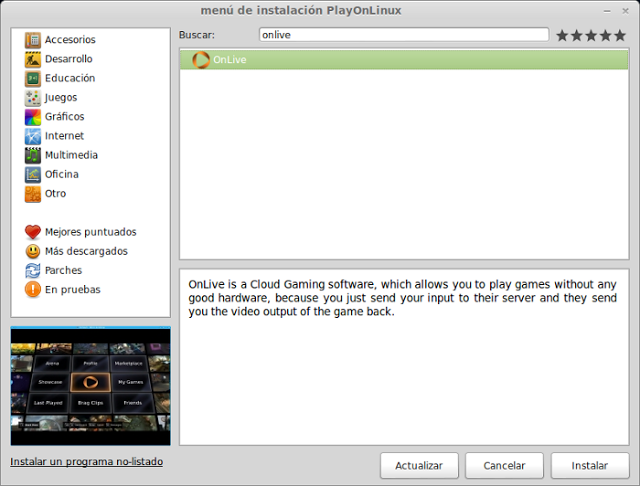
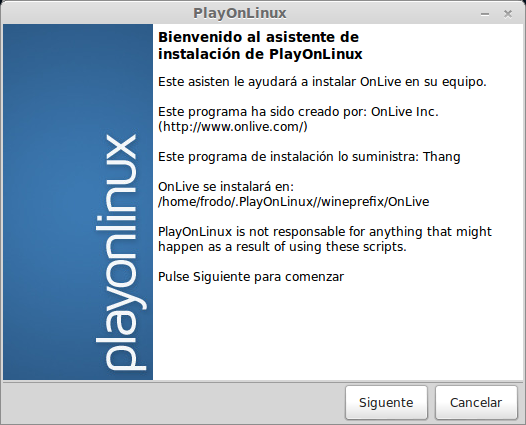
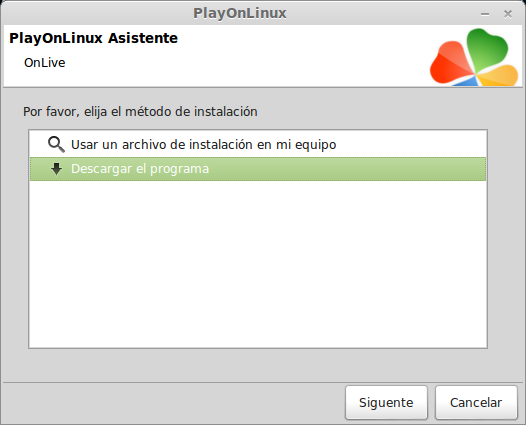
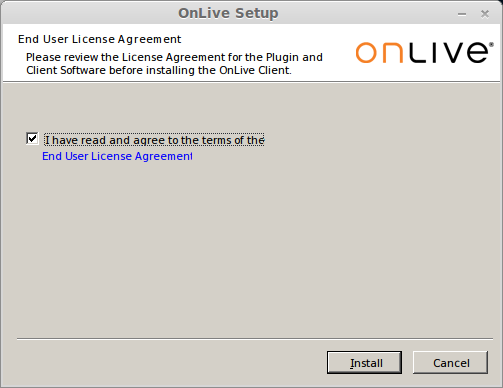
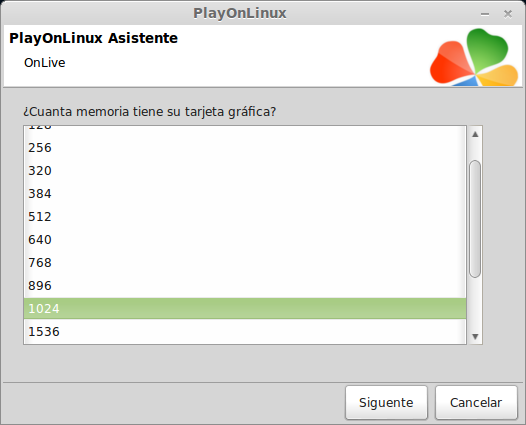
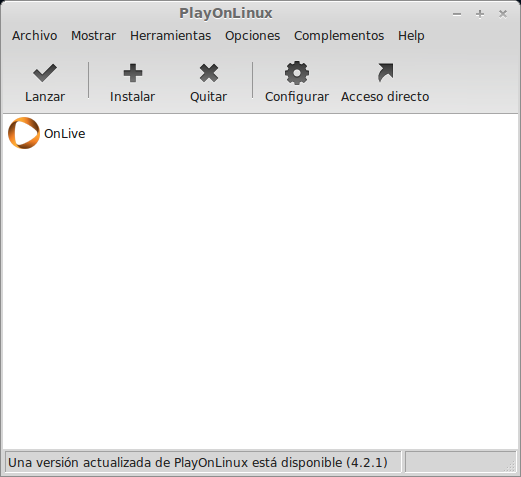
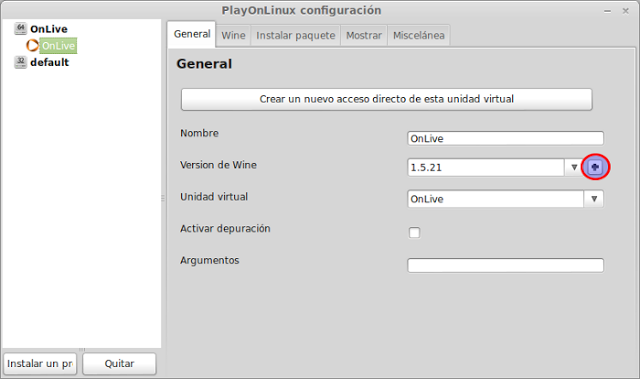
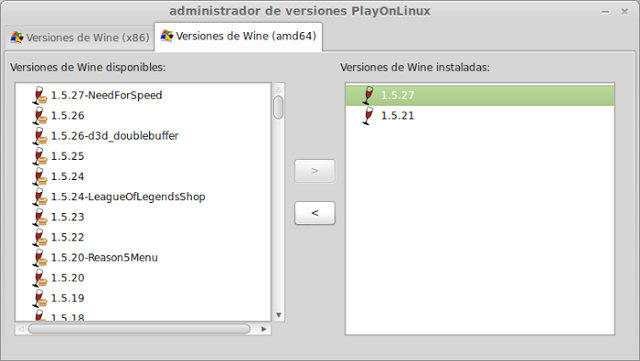

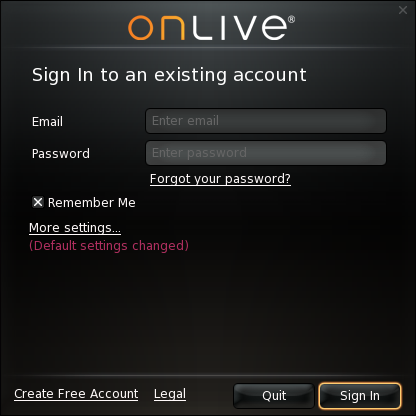
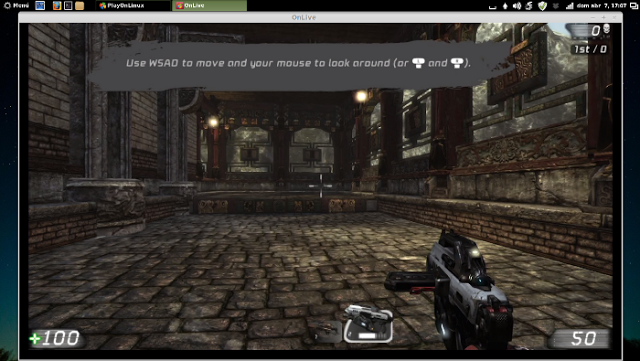
Varat ievietot OnLive klēpjdatora un wifi režīma iespējas
Viņš man to visu laiku saka, bet vismaz dod man iespēju "turpināt"
PS: Vienosimies, ka varam spēlēt spēli kopā! 😀 Iesaku Homefront!
Es jau izmantoju OnLive, patiesība ir bijusi mana xD mēneša vietniece
un es vienkārši instalēju vīnu, un tas darbojas. Pārbaudīts uz Arch, manjaro, debian, fedora un ubuntu.
Es nezināju onlive, un es mīlu xDD !!
Es izmēģināju dažas spēles savā kafijas automātā un nespēju noticēt, ka tur spēlēju 😮
Es to instalēju, bet, palaidot to, tiek parādīts latentuma kļūdas ziņojums, un vienīgā iespēja, ko tā dod, ir iziet.
Vai kāds zina, kā to novērst?
Gracias
Vispār, spēlēšana no vīna ir crap, viņi pārnēsā klientu, kas jau ir paredzēts OSX, tas maina izpildāmā faila bash skriptu. Es netieku ārā no ... maksāju viņiem, ja viņiem nav klienta manai platformai.